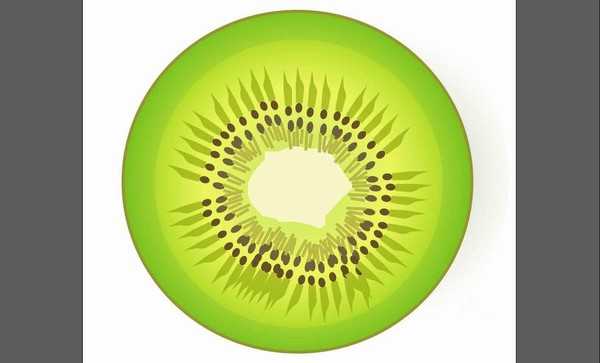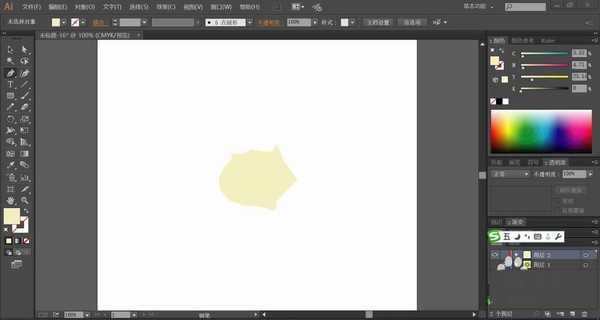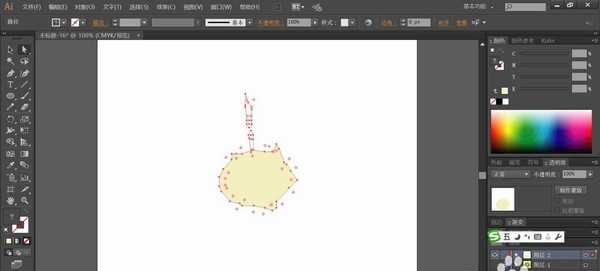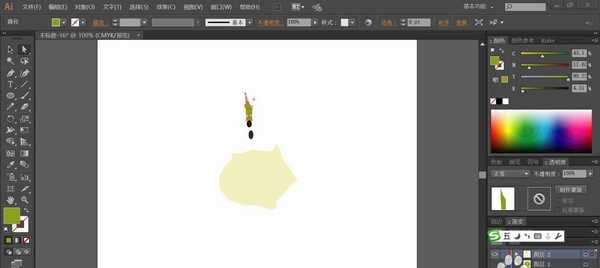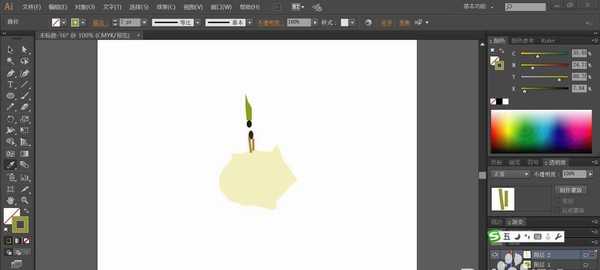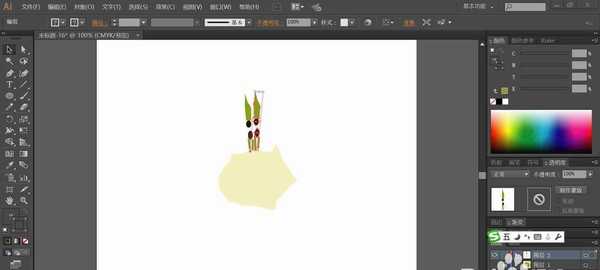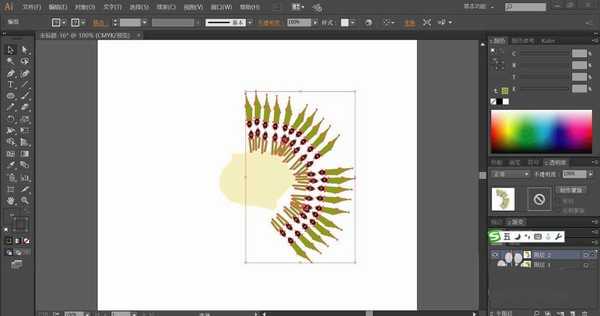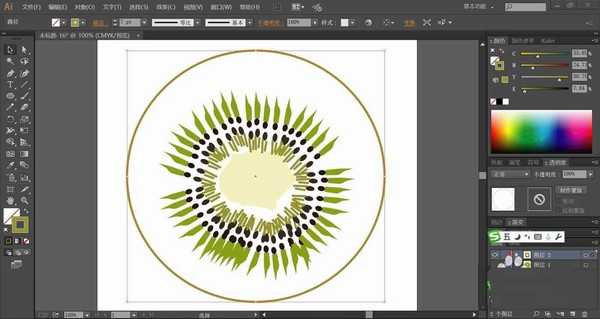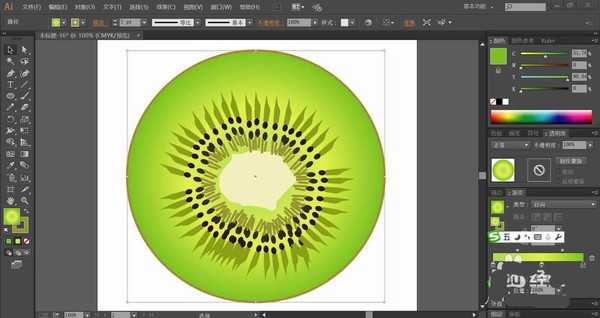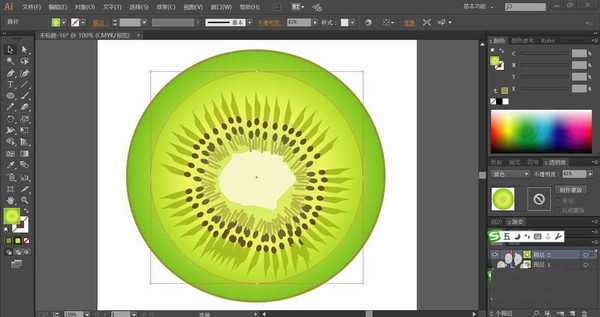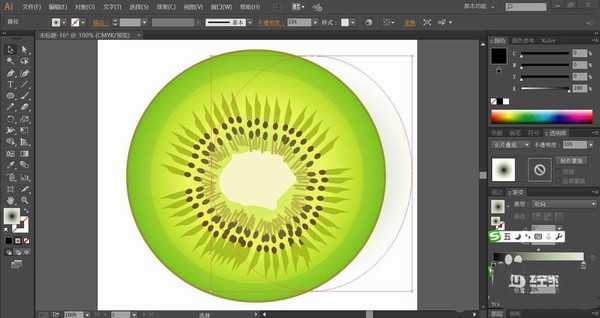猕猴桃非常美味,今天,我们就来画一画切开的猕猴桃,从中学习一下猕猴桃的画法,体会一下绿色相似色的使用技巧,掌握用渐变色来呈现果肉与阴影的效果,详细请看下文介绍。
- 软件名称:
- Adobe Illustrator 2020 v24.2.3 64位 免安装中文绿色精简版
- 软件大小:
- 344MB
- 更新时间:
- 2020-08-07立即下载
1、使用钢笔绘制出猕猴桃的表面内核心路径,再用浅黄绿色进行填充。
2、使用钢笔工具画出猕猴桃核心外边缘的暗色调果肉形状路径,再用暗绿色填充上方结构,中间果籽用灰黑色填充。
3、下方的暗色调结构使用暗绿色进行描边,组合这个结构再进行复制并旋转5度左右,让其成为两个。
4、连续复制再进行组合让其成为一个扇形,我们复制这个扇形成为一个半圆,再使用一下对称的工具。
5、通过复制再进行对称变换让其成为一个完整的圆形,我们得到了果肉核心外部的元素,让其与核心保持中心对齐的位置关系。
6、使用圆形工具画出猕猴桃的整体形状,再设置一个绿色到黄绿色的渐变效果,使用这个径向渐变填充猕猴桃所在的圆形,外连续用暗绿色进行描边。
7、继续在猕猴桃的表面使用圆形工具画出一个小圆形,再次填充黄绿色的渐变,设置模式为滤色,透明度为40%左右,通过圆形画出一个阴影,设置右侧色块为透明,模式为正片叠底,完成猕猴桃简笔画图片设计。
以上就使用ai画猕猴挑的教程,希望大家喜欢,请继续关注。
相关推荐:
ai怎么设计一箱水果?
ai怎么绘制卡通版杨桃水果?
ai怎么设计猕猴桃图标的logo?